トレースをより綺麗に正確に仕上げるためにはアンカーポイントと方向線がとても重要です。
もう分かってる人も多いと思いますが念のためにアンカーポイントと方向線とは何のことか説明しておきます。
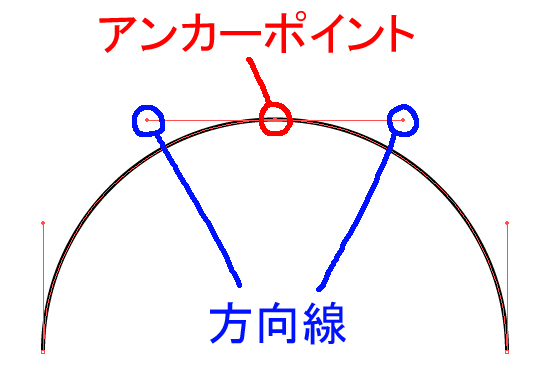
アンカーポイントはパスの点、方向線はそこから伸びてる線のことです。
これらは自由自在に変更できます。
位置や角度を変えるだけでなく、アンカーポイントを増やしたり減らしたり方向線を長くしたり短くしたり本当に自由自在です。
今回のトレース裏技その2「アンカーポイント移動技」ではそのアンカーポイントを自由自在に移動するワザを伝授します。
まずは「アンカーポイントの移動技」を分かりやすく説明します。
※技名は管理人が勝手に呼んでるだけで正式名称ではありません。
トレースを始める前にまずは実際にアンカーポイントを移動させてみましょう。
新規ドキュメントを開いてツールパネルの「楕円形ツール」で正円を描いて下さい。
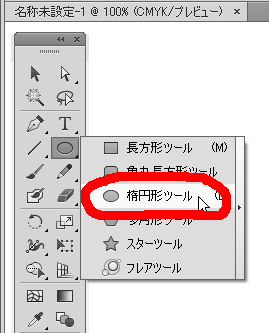
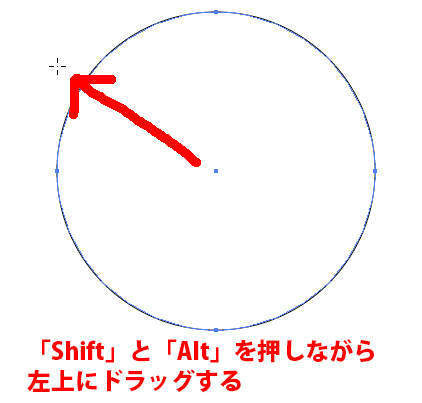
正円が描けたら同じくツールパネルの「ダイレクト選択ツール」に切り替えてください。
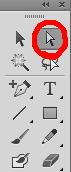
このダイレクト選択ツールこそが「アンカーポイント」を自由自在に操ることができる今回の主役ツールです。
ダイレクト選択ツールのまま、正円の一番上のアンカーポイントをクリックしながら上方向にドラッグしてみましょう。
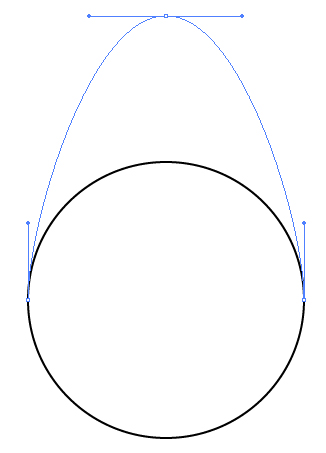
アンカーポイントを移動できましたか?
ドラッグを離した位置にアンカーポイントを移動できれば成功です。
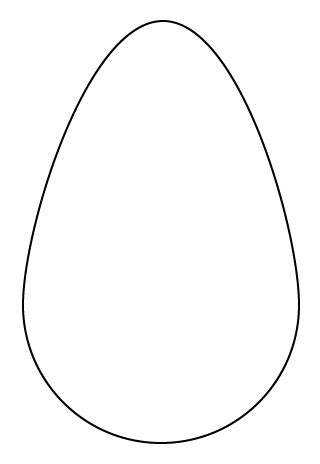
正円には上下左右4つのアンカーポイントがあるのでそれぞれ自由に動かしてみましょう。
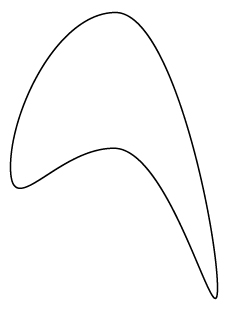
正円を面白いくらいぐにゃぐにゃにできますね。
アンカーポイント移動技がどんなものか理解してもらえたところで、いよいよトレースを開始します。
トレースにおいて、アンカーポイント移動技をどのように使えばいいのかを伝授します。
説明用の下絵を用意したので保存してドキュメント内に配置してください。

下絵レイヤーとトレース作業レイヤーを分ける事も忘れないこと。
保存~配置の詳しいやり方は
の前半部分にトレース準備編として詳しく書いてありますのでそちらを読んでください。
下絵を配置できたらにょろにょろ線の一番左に1つ目のアンカーポイントを置いて下さい。
2つ目のアンカーポイントは山の頂点に置きます。
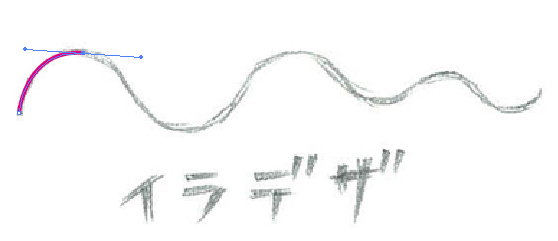
このまま3つ目は谷の一番下、4つ目は山の頂点とアンカーポイントを置いていきます。
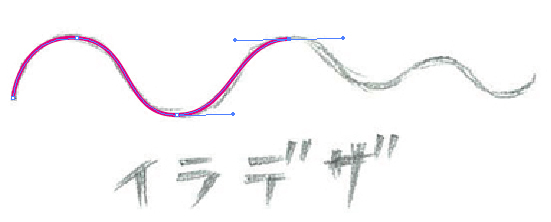
どんどん行きます。
8つ目のアンカーポイントでにょろにょろ線のトレースが完了します。
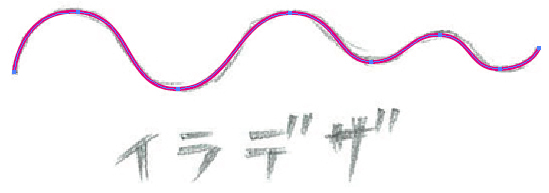
ここまでトレースできたら下絵レイヤーを非表示にしましょう。
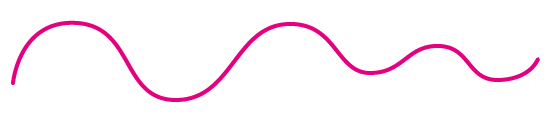
初心者はこれでトレース完了です。
が、トレースをマスターするにはそれでは詰めが甘いです。
そこで必要なのがアンカーポイント移動技になります。
下絵はわざと歪(いびつ)な線にして描いたので上手くトレースできた人も歪なトレースになっているはずです。
ツールパネルから「ダイレクト選択ツール」に切り替えましょう。
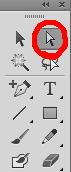
トレース前に正円をぐにゃぐにゃにした時の方法を思い出してください。
アンカーポイントをクリックしながらドラッグでポイント移動です。
これで歪だと思われるポイント部分を移動していってください。

アンカーポイントを移動するだけで、さっきよりスムーズな曲線になりました。
これがアンカーポイント移動技のトレース時の使い方です。
基本的にはトレースが終わってから最後の調整として使います。
トレースの途中で使うと効率が悪いためトレースする時間が長くなるだけです。
ただ、アンカーポイントを移動するだけではまだトレースマスターがトレースしたような完璧な曲線にはなりません。
完璧なトレースにするには最後の締め技「方向線調整技」を使う必要があります。
方向線調整技は次のページ、トレースのコツと裏技大公開その3【方向線調整技】にて詳しく解説しますので必ず読んでください。

※技名は管理人が勝手に呼んでるだけで正式名称ではありません。
参考になった!ありがとう!
と思った方は「ツイート」や「いいね!」のご協力をお願いします。
管理人が大変喜びます!
⇒完全図解!トレースのコツと裏技大公開その3【方向線調整技】へ進む
⇒こちらから他のイラストレーターのプロ技テクニックも見れます。
この記事が役に立ったとおもったら
イラレに関するアンケートへのご協力をお願いします!
アンケート回答は3分で終ります。
しかも今なら管理人に直接質問できる、おまけ付き!
スポンサードリンク
- 投稿タグ
- トレース


